
Owen Little
0
1367
246
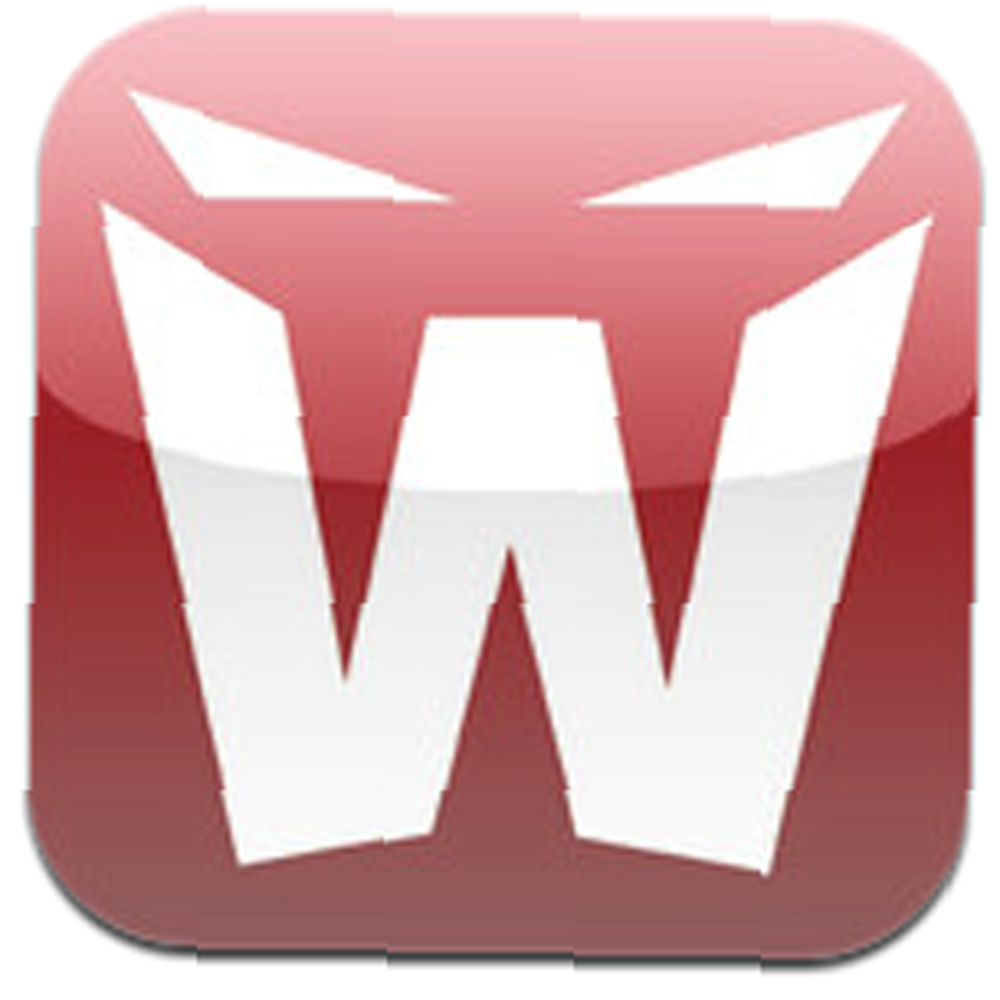 Pro mnoho uživatelů počítačů je Dropbox typickou službou pro online ukládání a sdílení souborů pro přístup k souborům mezi počítačovými zařízeními. Dropbox používám více, než používám složku Dokumenty v počítači Mac. Funguje stejně dobře pro automatickou synchronizaci změn (pomocí symbolických odkazů. Použijte automat k vytvoření symbolických odkazů na Dropbox na Mac..
Pro mnoho uživatelů počítačů je Dropbox typickou službou pro online ukládání a sdílení souborů pro přístup k souborům mezi počítačovými zařízeními. Dropbox používám více, než používám složku Dokumenty v počítači Mac. Funguje stejně dobře pro automatickou synchronizaci změn (pomocí symbolických odkazů. Použijte automat k vytvoření symbolických odkazů na Dropbox na Mac..
Teď, pokud jste těžkým uživatelem Dropboxu, jako jsem já, možná vás bude zajímat nová online služba Dropbox Automator, která dokáže automaticky provádět nejrůznější úkoly, když přidáváte soubory do určených složek Dropbox.
Vývojáři na webu Wappwolf.com vytvořili online aplikaci, která automaticky provádí úkoly se soubory přidanými do složky Dropbox, jako je převod textových souborů do PDF (nebo PDF do textu), zasílání e-mailů souboru určenému příjemci, přejmenování nebo šifrování / dešifrování soubory nebo odesílání informací na časovou osu Twitter nebo Facebook. (Viz celý seznam níže.)
Tyto typy automatizace složek se obvykle provádějí s aplikacemi, jako je AppleScript Apple. Co je AppleScript? Psaní prvního skriptu pro automatizaci Mac Co je AppleScript? Psaní prvního skriptu pro automatizaci Mac AppleScript vám může pomoci automatizovat opakované úkoly v počítači Mac. Zde je přehled a jak napsat první skript AppleScript. , Automator nebo Hazel, ale nyní je lze provádět pomocí Dropbox online, bez jakýchkoli znalostí nebo použití počítačového kódování. Nastavení trvá několik minut, ale vše získáte zpět, když za vás začne provádět akce.
Nastavení automatizace Dropboxu
Chcete-li začít s automatem Dropbox, kliknutím na tento odkaz přejděte na web a přihlaste se ke svému účtu Dropbox. Dropbox Automator bude samozřejmě muset přistupovat k vašemu účtu, aby to udělal ve složkách, které určíte.
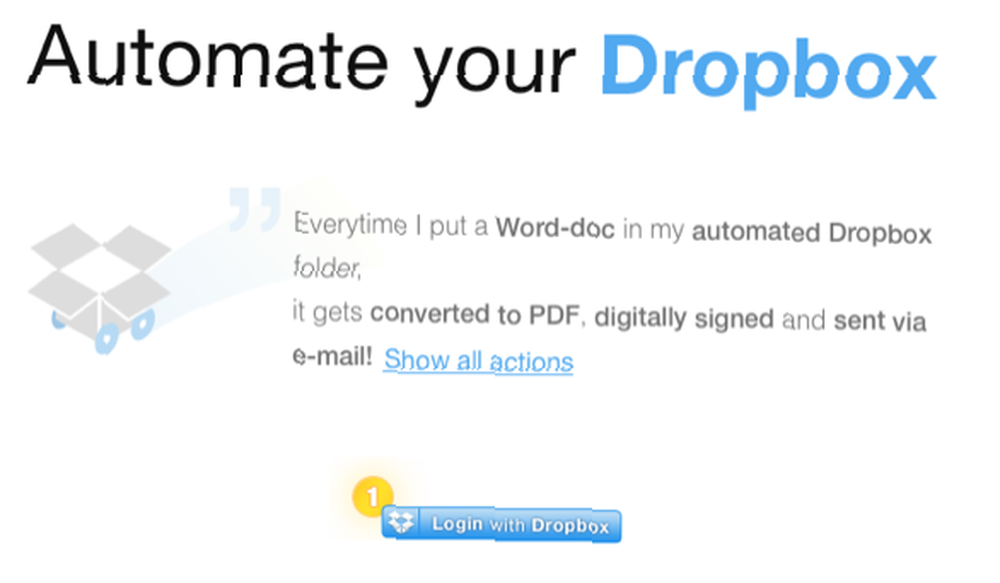
Dále vyberte složku (nebo vytvořte novou složku v účtu Dropbox), ke které chcete připojit akci.
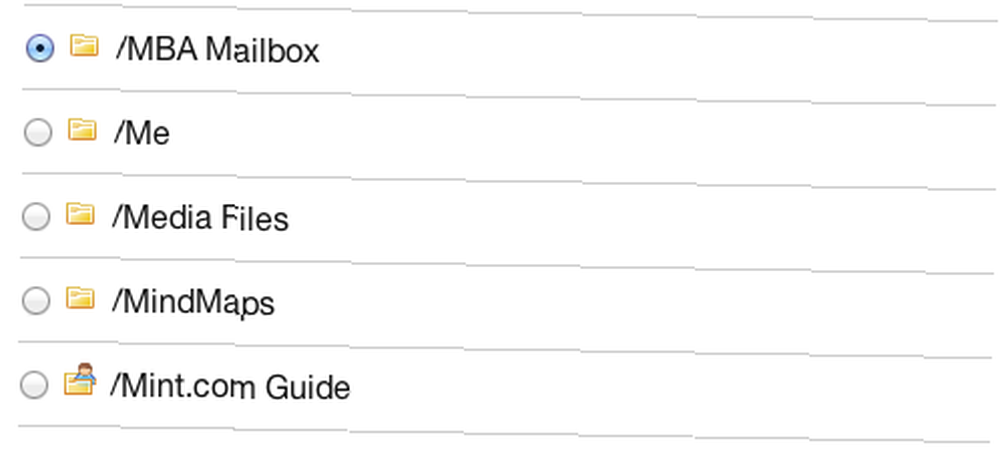
Pokud je počet složek v účtu Dropbox stejný jako můj, budete muset přejít dolů na konec stránky a kliknout na “další” tlačítko, které vás vezme na “Vyberte akci” stránku aplikace. Zde vyberete jednu z několika desítek akcí, které chcete připojit k vybrané složce. Toto je celý seznam:
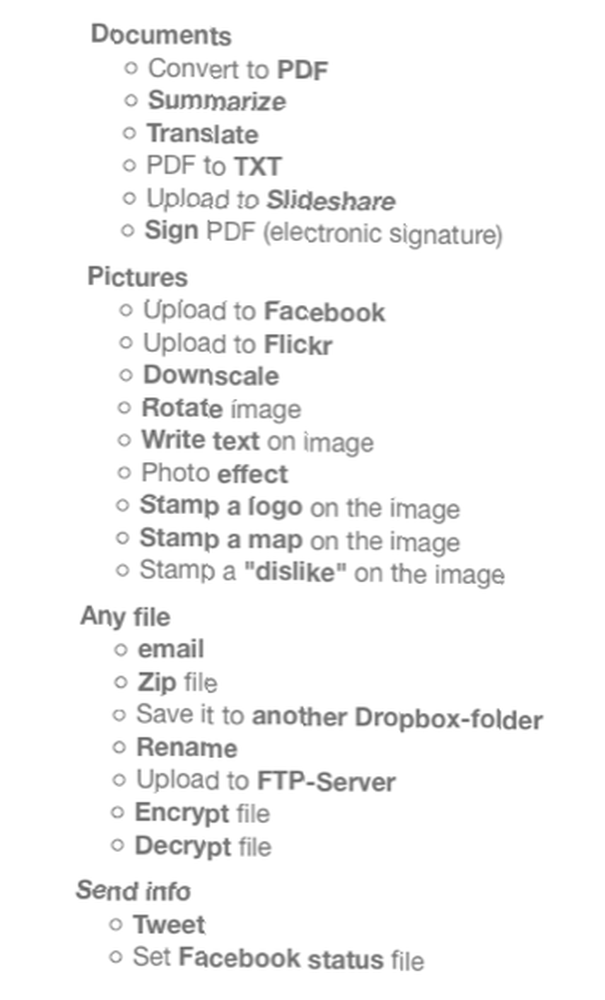
Například si můžete vybrat e-mailovou akci, která při nastavení automaticky odešle soubor, který umístíte do určené složky, do e-mailové schránky vašeho předem vybraného příjemce..
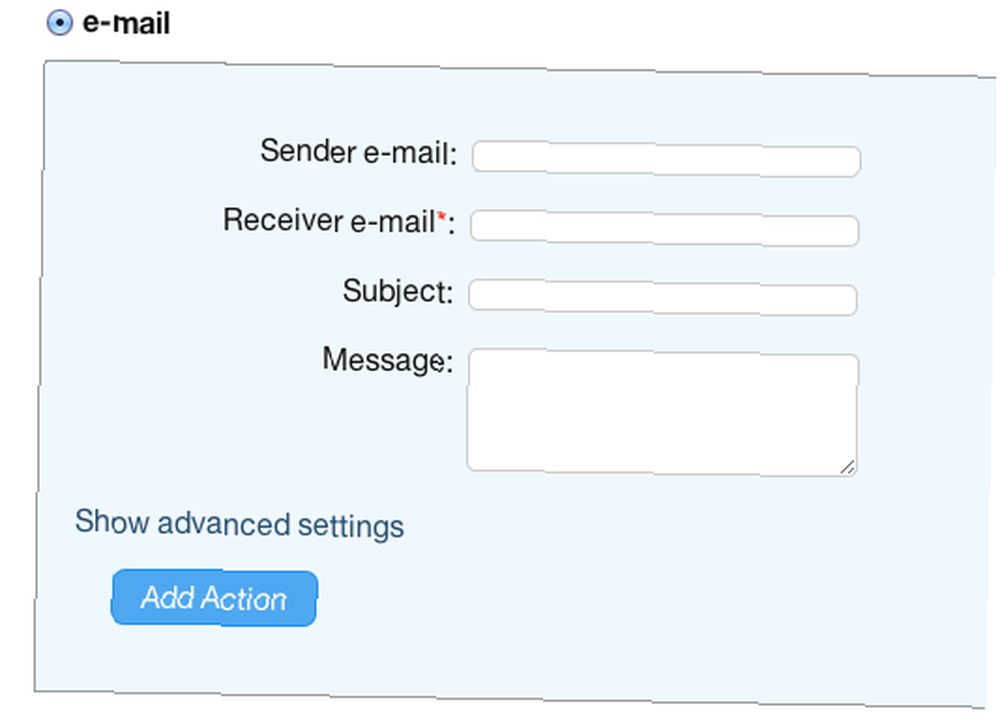
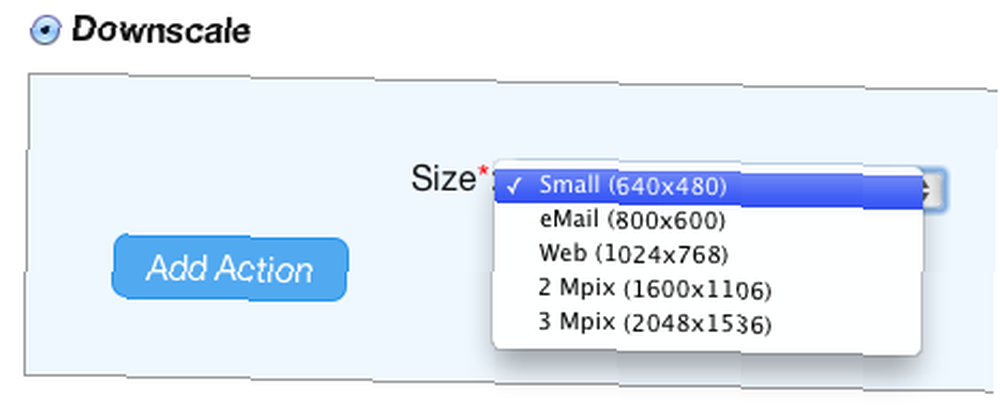
Po přidání automatizace přejděte na začátek stránky a vyberte možnost “hotovo?” nebo vyberte, chcete-li do složky přidat další akci. Jakmile skončíte, Dropbox Automator potvrdí automatizaci, kterou jste nastavili v určené složce.
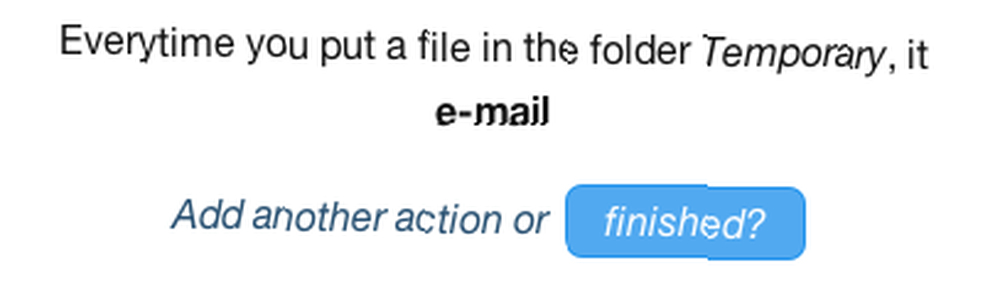
Když Dropbox Automator spustí akci, obvykle vytvoří dvě složky v určené složce-a “zpracovány” složku pro soubory, na kterých byly provedeny akce, a “výsledek” složka pro zpracované kopie původních souborů.
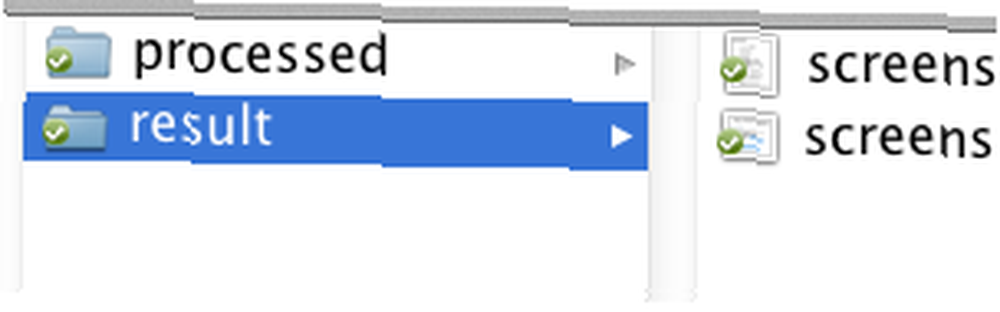
Účet automatu Dropbox
Můžete se také zaregistrovat a vytvořit si účet na Wappwolf.com a zobrazit všechny jeho bezplatné a placené akce. Můžete vybrat akce jako oblíbené, zobrazit historii akcí provedených ve určených složkách Dropboxu a také nahrát soubory přímo do svého účtu, aby je mohly zpracovat..

Zatím všechny uvedené akce jsou zdarma kromě “Pošlete pohlednici s vaší fotografií” akce, která vyžaduje použití kreditů.
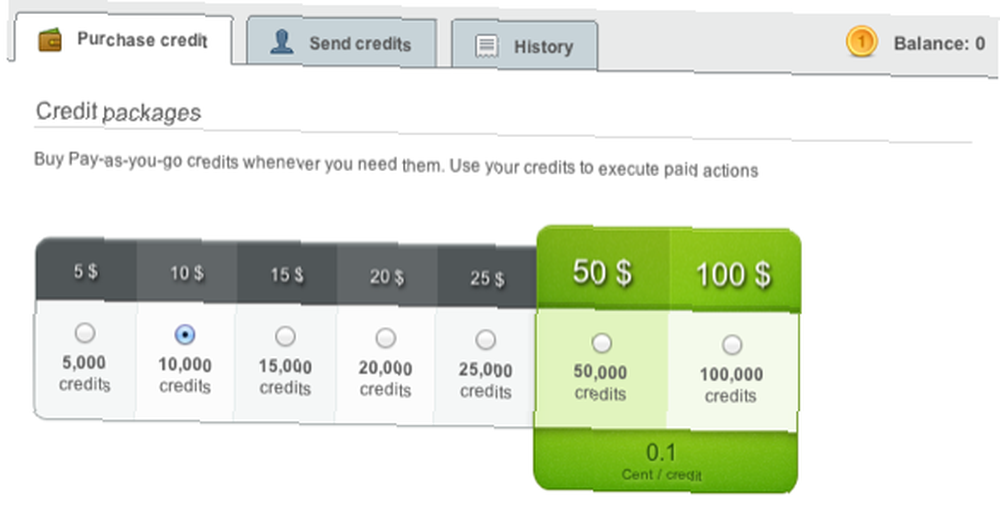
S účtem Dropbox Automator můžete provádět akce z jiných zdrojů, včetně přímého nahrávání, účtu Dokumentů Google a dalších webů.

Wappwolf App
Wappwolf má také vlastní iPhone a iPad aplikaci pro práci se soubory a dokumenty, z vašeho Dropbox účtu nebo z jiných zdrojů.
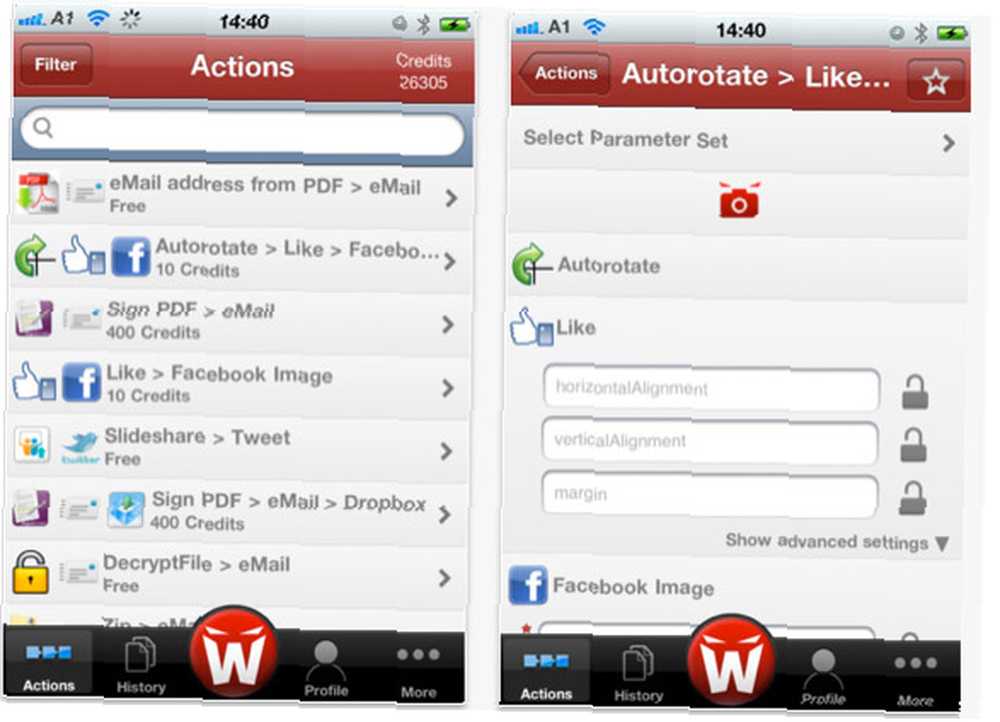
Vyzkoušel jsem několik akcí automatu Dropbox a nejvíce jsem pracoval, jak je popsáno; Zdá se však, že akce pro odeslání na Twitter nikdy pro mě nefungovala.
Dejte nám vědět, jak dobře pro vás Dropbox Automator funguje. A pokud jde o další hackery a návody související s Dropboxem, podívejte se na náš seznam článků zde.











